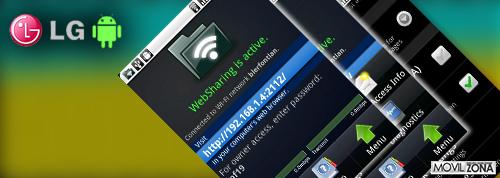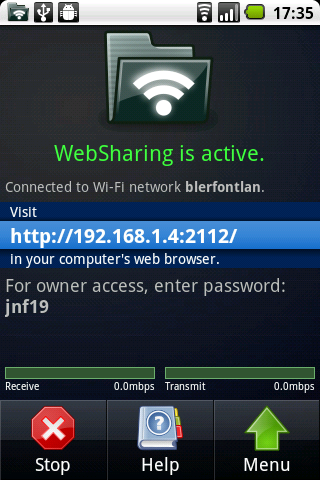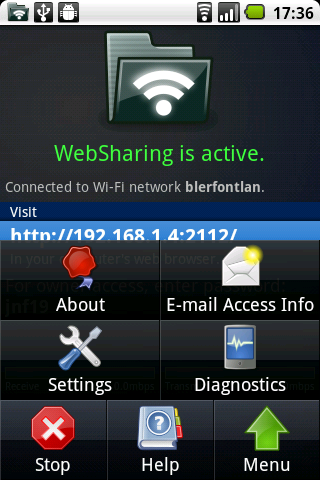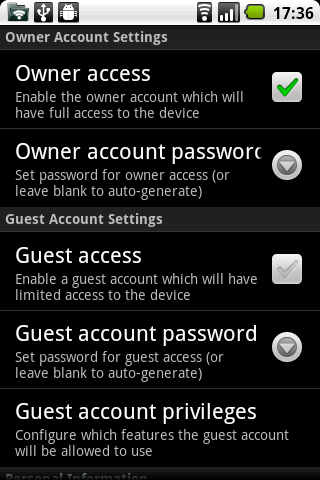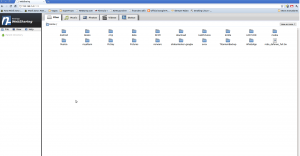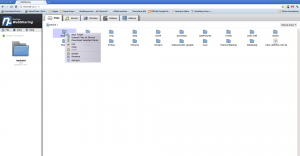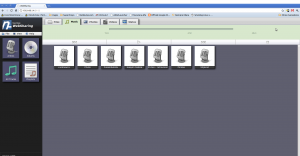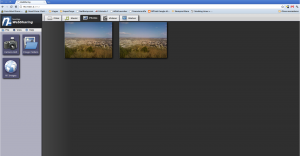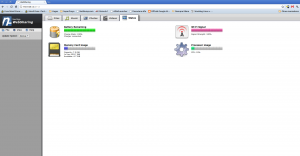En algún momento, cualquiera ha necesitado transferir un archivo desde nuestro PC a nuestro terminal, o viceversa. Algunas de esas veces, posiblemente, no hayamos podido enviar dicho archivo por no disponer del cable necesario. Una posible solución a esos problemas imprevistos, puede ser WebSharing
Websharing es un programa que nos permitirá transferir archivos desde nuestro PC a nuestro terminal, a través de la red WiFi a la que estemos conectados, eliminando de esta forma la necesidad de los cables intermedios, ya que la transferencia la realizaremos mediante nuestro explorador web favorito.
Estructura
El programa constará de dos partes funcionales, el servidor, que se instalará en el terminal y será donde configuremos los valores de acceso y prioridad del mismo. La segunda parte del programa será la interfaz web a la que accederemos desde nuestro navegador, a continuación examinaremos las dos opciones.
Interfaz móvil
Empezaremos analizando la interfaz del programa en la parte del terminal, esta interfaz será simple, casi únicamente informativa.
En esta interfaz encontraremos las indicaciones que nos informarán de si WebSharing está operativo o apagado, también nos informará de la red WiFi a la que nos encontremos conectados, así como la IP y el puerto que deberíamos escribir en nuestro navegador web para acceder a la segunda interfaz.
Por defecto el programa nos generará una clave de propietario para poder acceder de forma segura a nuestros datos, desde las opciones podremos modificar dicha contraseña.
También podremos habilitar un acceso como invitado con su contraseña correspondiente, para habilitar un acceso limitado al dispositivo y sus datos.
Interfaz Web
La interfaz web comenzará pidiendo la contraseña de propietario, una vez introducida, nos llevará a una interfaz distribuida en dos zonas principales, una barra izquierda que contará con la información del archivo que estemos manejando en ese momento y algunos controles, y la parte izquierda se destinará a una serie de pestañas que nos ofrecerán unas funciones que a continuación examinaremos.
En la pestaña Files (Archivos) podremos administrar los ficheros que contenga nuestra tarjeta SD de forma remota cómodamente, copiar, borrar, cortar, pegar, todo lo que necesitemos lo podremos realizar. Si queremos subir algún archivo desde el PC al terminal, deberemos pulsar con el botón derecho sobre cualquier punto en la interfaz derecha y seleccionar «Upload Files to Device», tras esto nos aparecerá una ventana emergente que nos pedirá que seleccionemos que archivo queremos subir al dispositivo. De igual forma, si lo que queremos es descargar cualquier archivo, solo tendremos que pulsar con el botón derecho sobre dicho archivo y seleccionar la opción «Download Selected Items», en el caso que intentemos descargar varios archivos o un directorio, se descargará un archivo comprimido.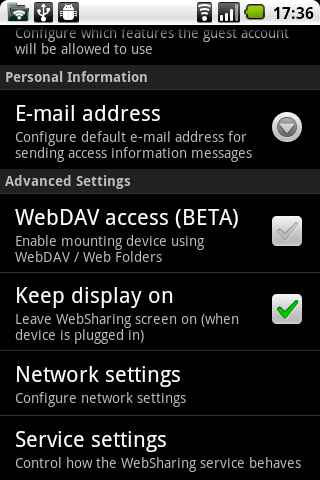
En la pestaña Music obtendremos un completo reproductor multimedia que examinará en la tarjeta SD de nuestro teléfono toda la música de que dispongamos y la pondrá a nuestra disposición para poder reproducirla directamente en nuestro PC. Podremos modificar el volumen, las funciones de aleatoriedad, de repetición, y discriminar las canciones por artista, álbum, listas de reproducción, o simplemente, ver todas las canciones en un listado común. Una opción sin duda interesante si en el PC que nos encontramos o no tenemos la música que nos gusta en ese momento.
En la pestaña Photos descubriremos una galería de imágenes que de igual forma que el reproductor multimedia, explorará toda la tarjeta SD, pero en este caso, en busca de imágenes, para poder mostrarlas en una cómoda interfaz. Podremos discriminar que imágenes ver por directorio, las que pertenezcan a la cámara de fotos, o simplemente, que las muestre todas. Se echa de menos quizás una función de slideshow, para que vaya mostrando las imágenes sucesivamente de forma automática.
En la pestaña de videos se nos mostrará de igual forma todos los videos que almacenemos en nuestra tarjeta SD en el terminal, en este caso podremos seleccionar si queremos reproducir el video en un reproductor Flash, en un reproductor HTML5, o simplemente descargar el archivo al PC. La última pestaña es meramente informativa, obtendremos la información de la carga de batería, de la intensidad de la señal WiFi, el uso de la tarjeta SD y su espacio libre, así como la carga del procesador.
Conclusión
Un programa «salvavidas» que nunca viene mal tener instalado, ya que como hemos expuesto puede hacernos las funciones de reproductor multimedia, galería, gestor de ficheros o simplemente informarnos de los estados de nuestro terminal.
A favor: Gran gestión de los ficheros, buena implementación de reproductor multimedia y galería.
En contra: Es necesario estar conectado a la misma red WiFi para que el funcionamiento sea posible